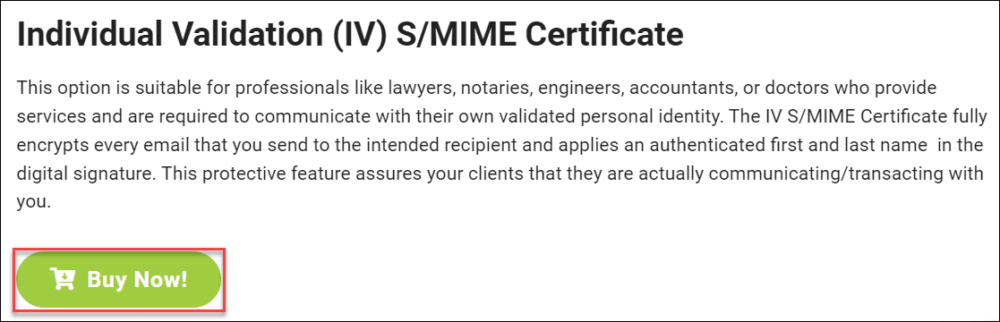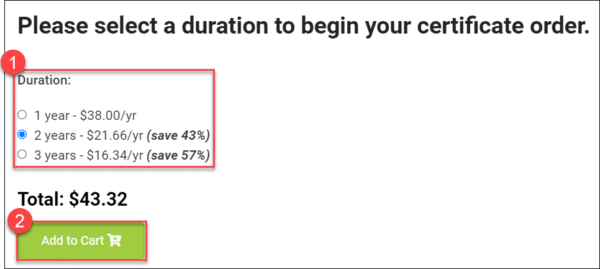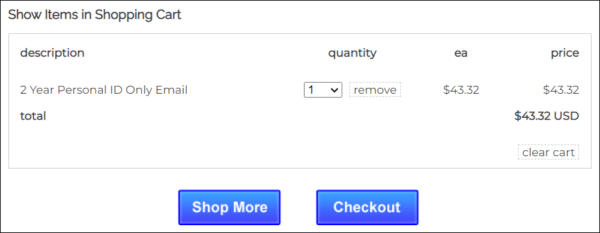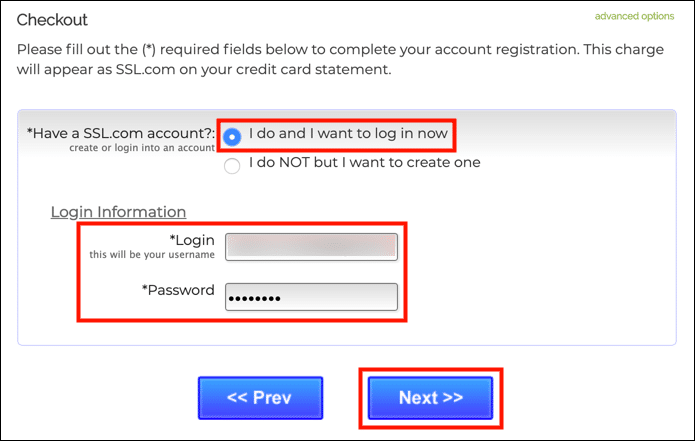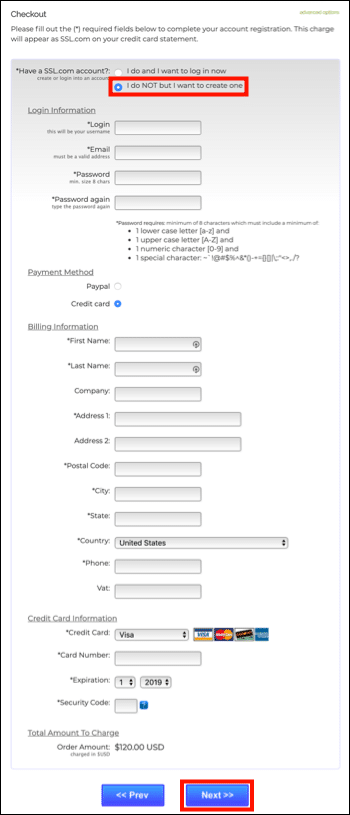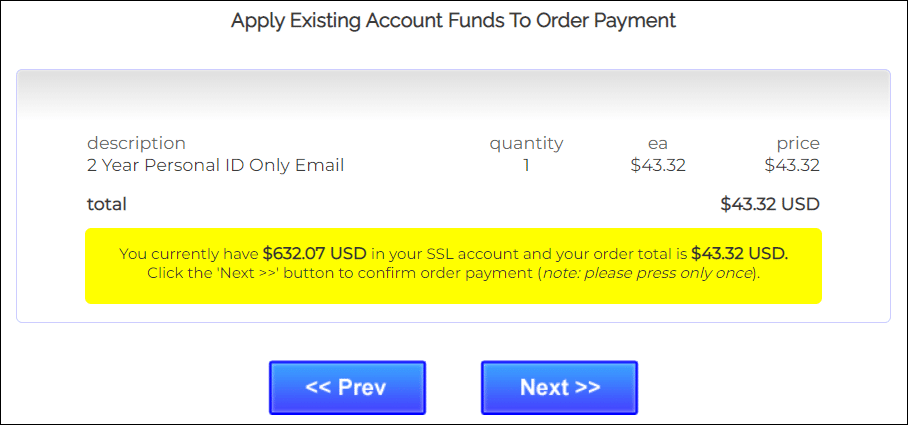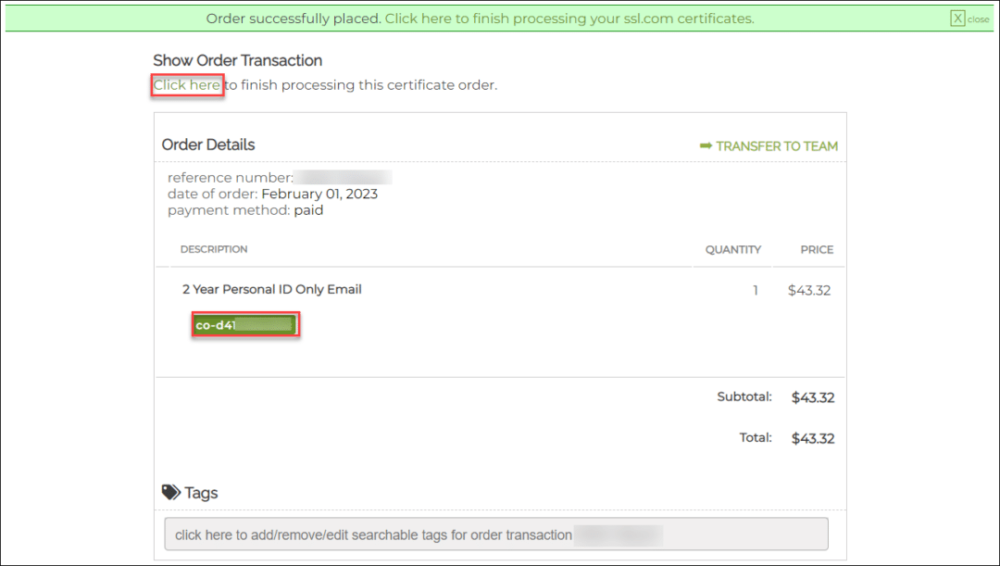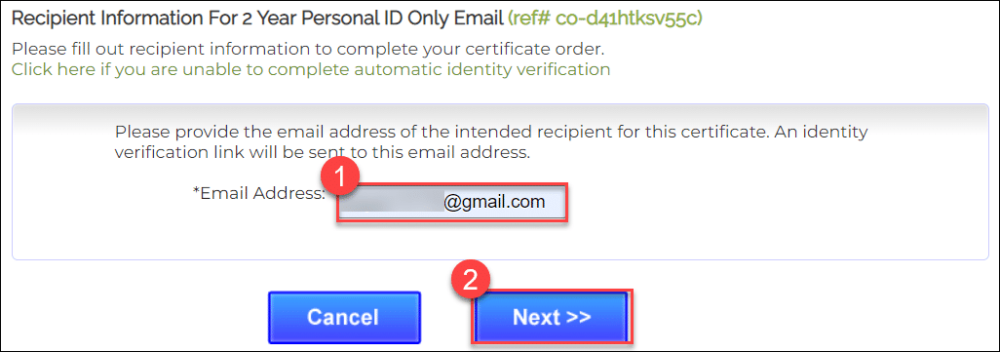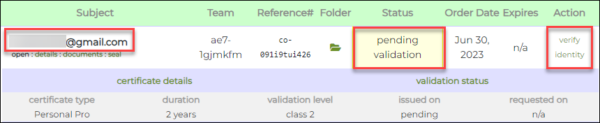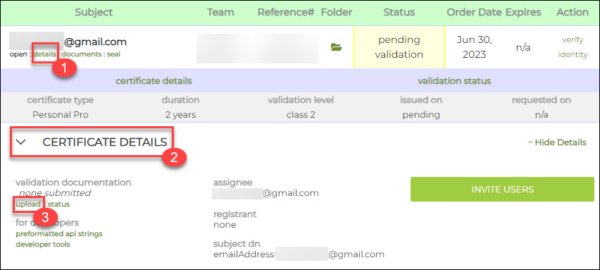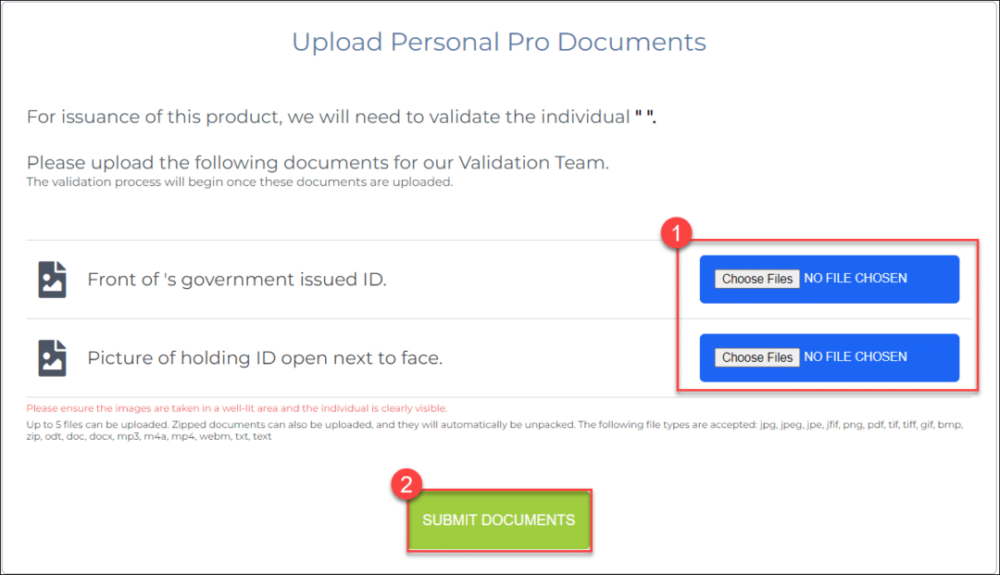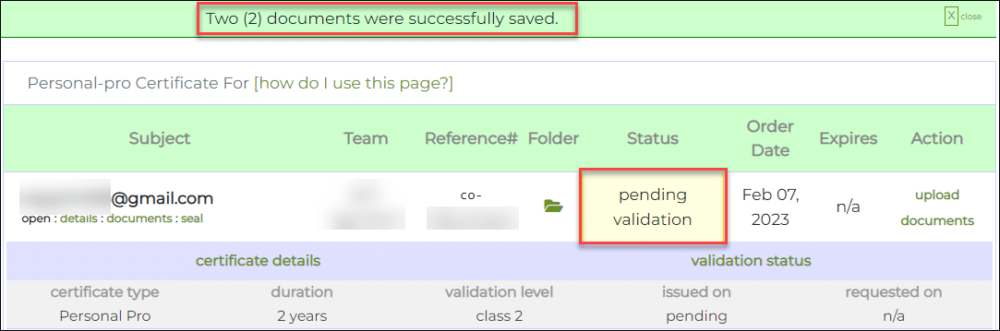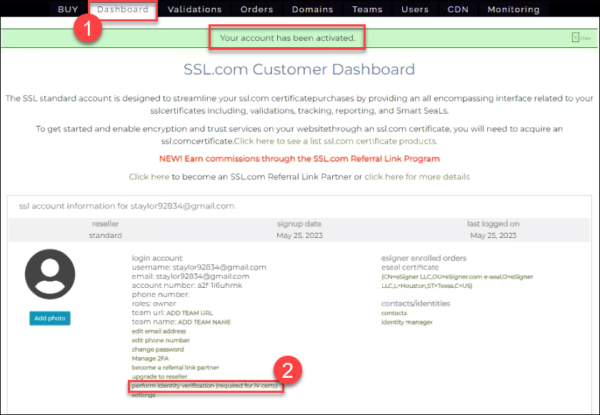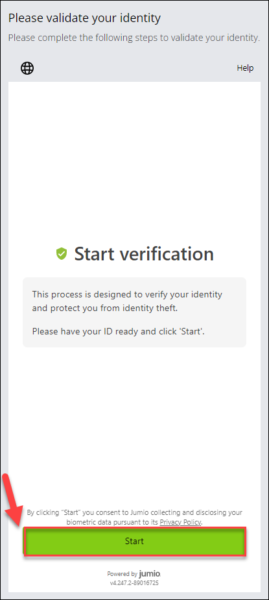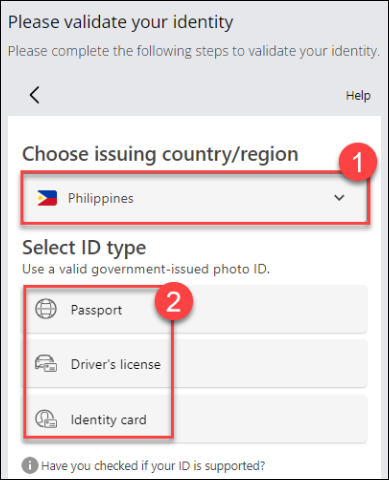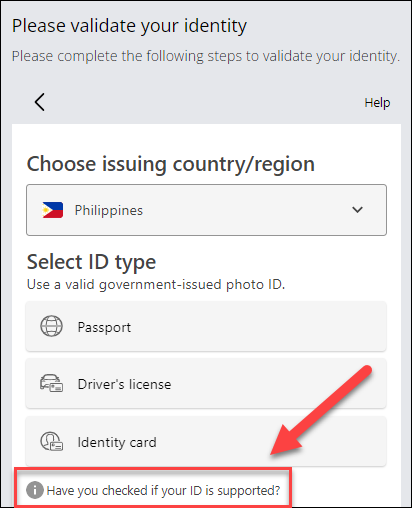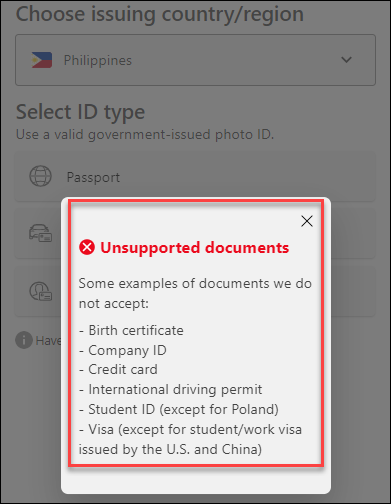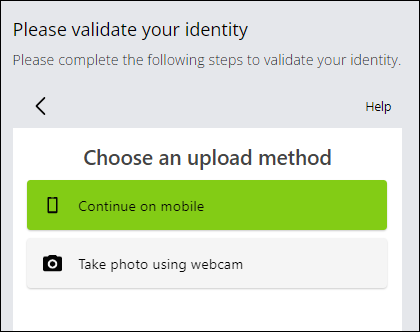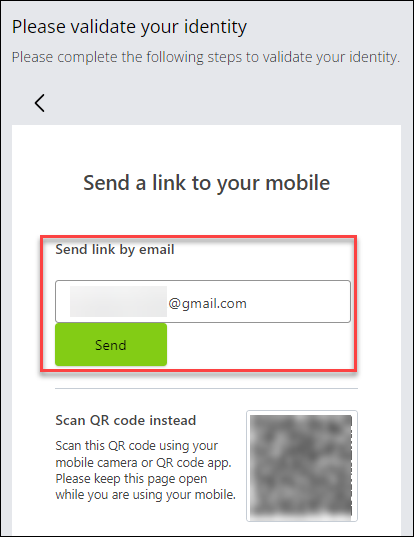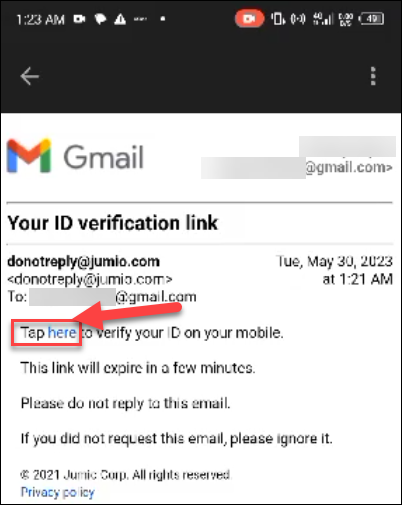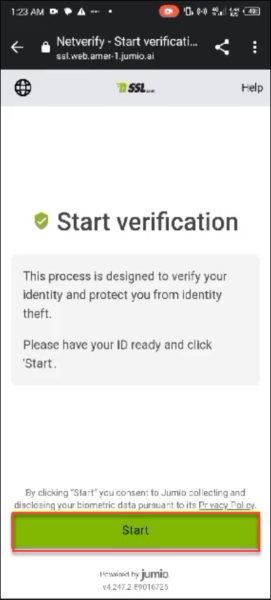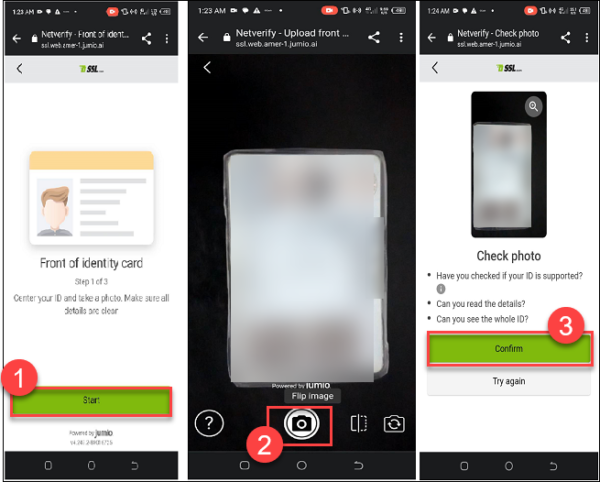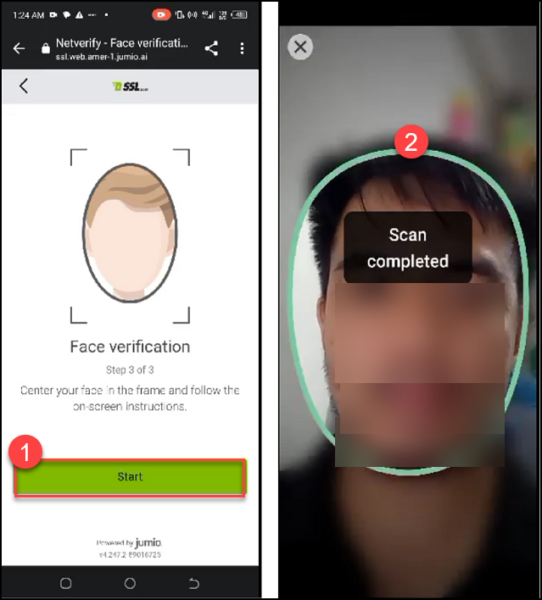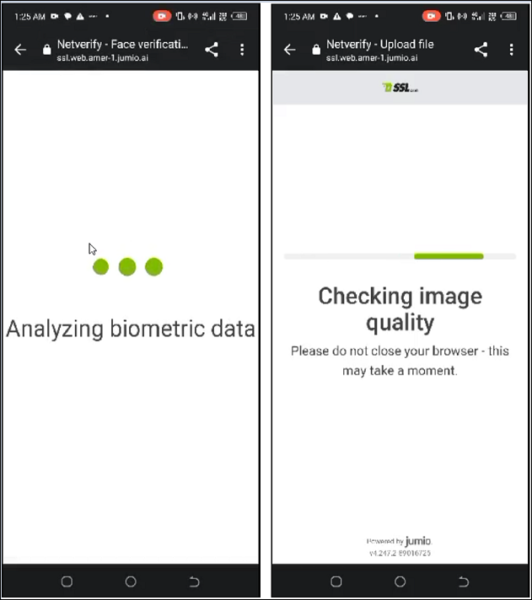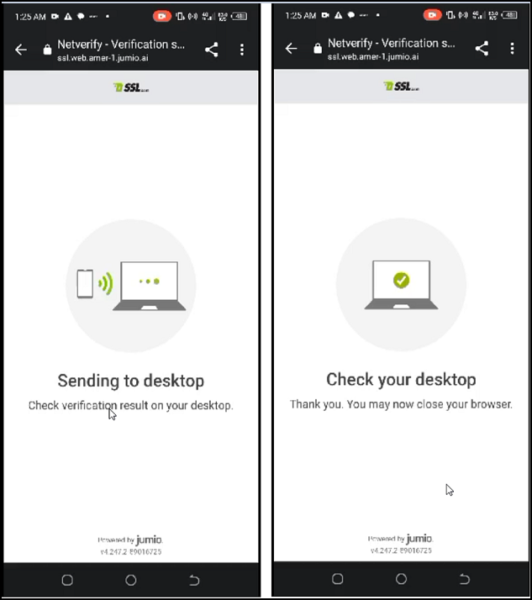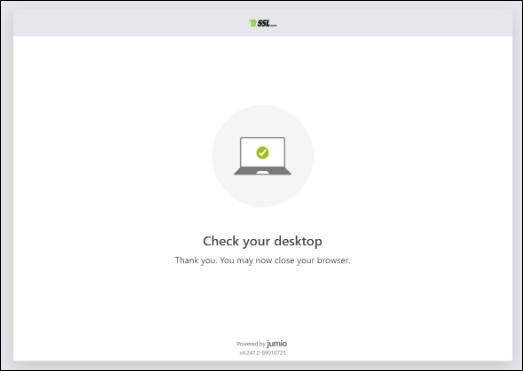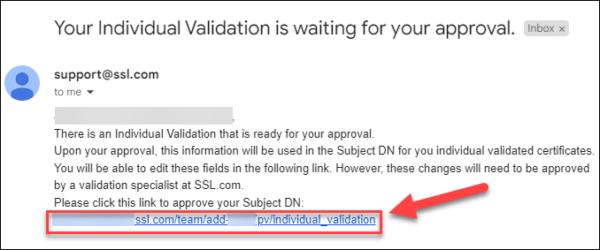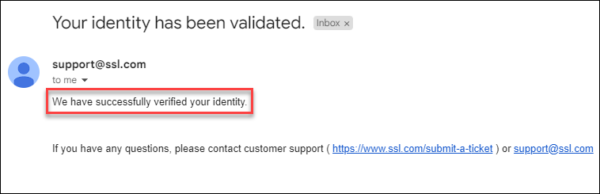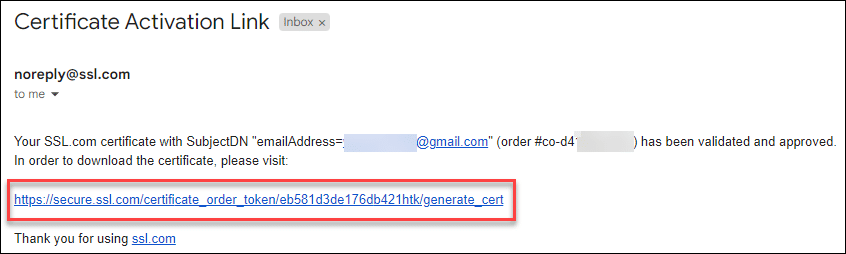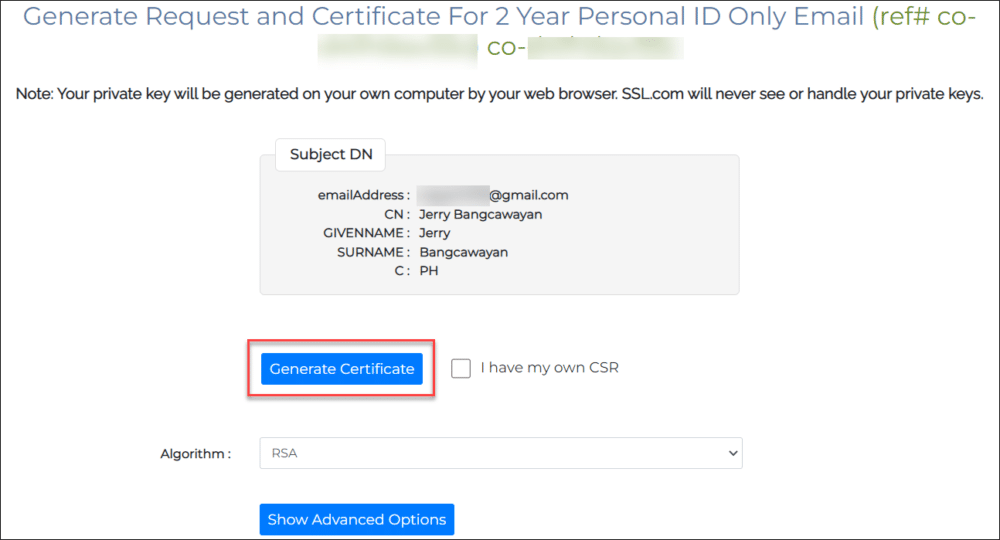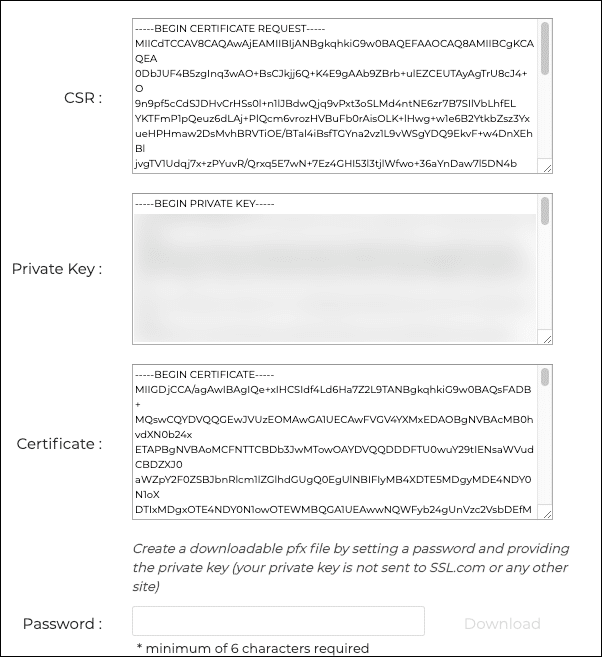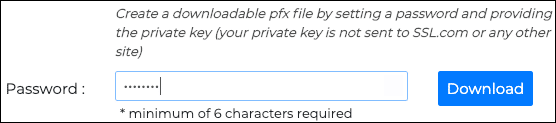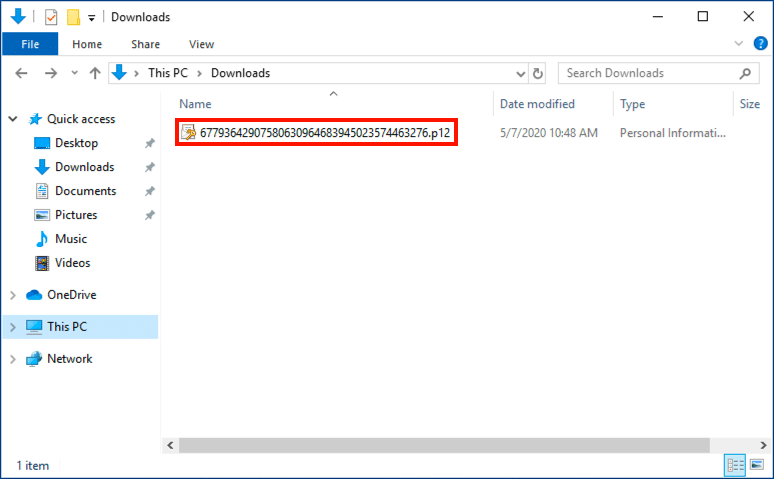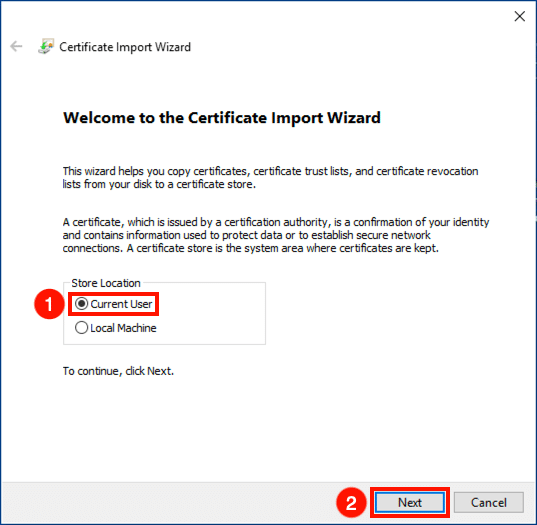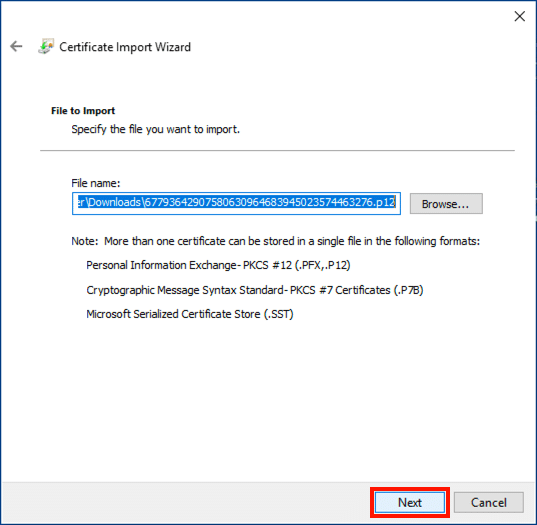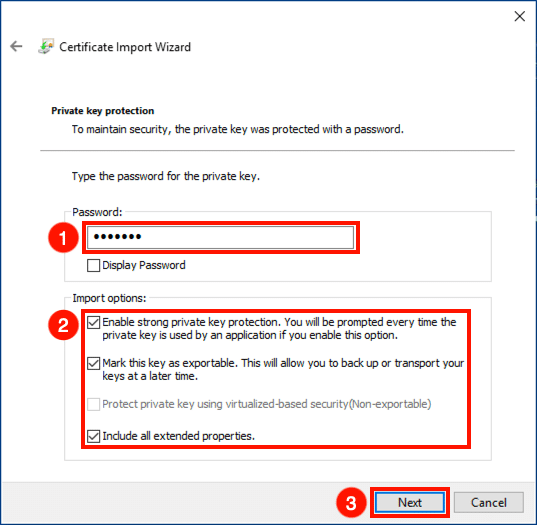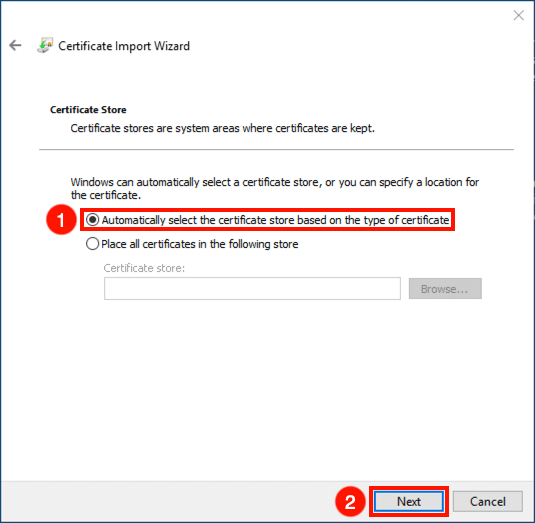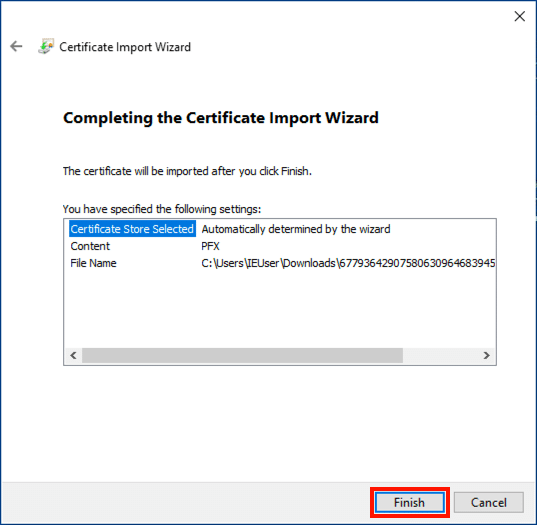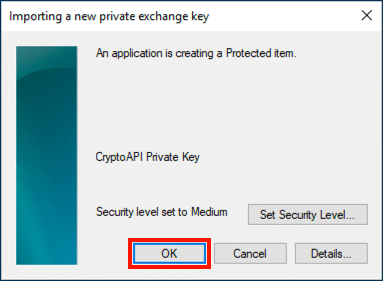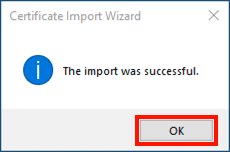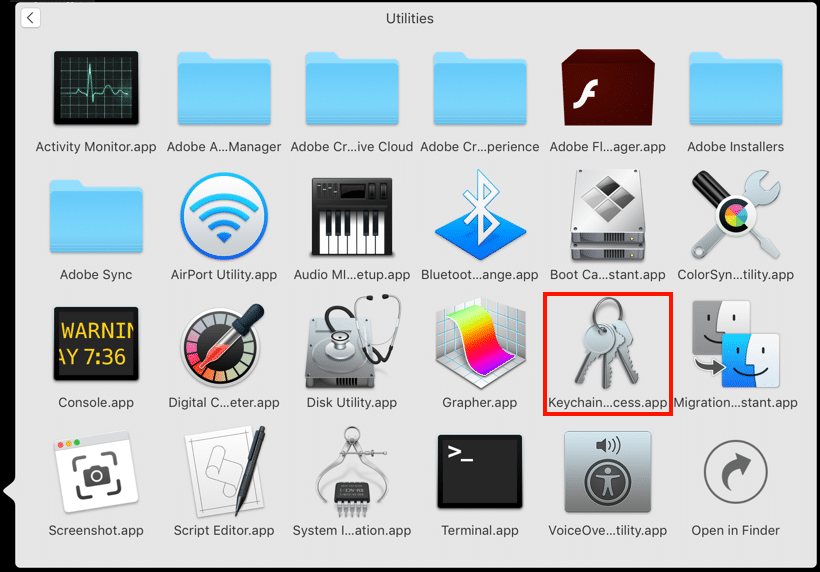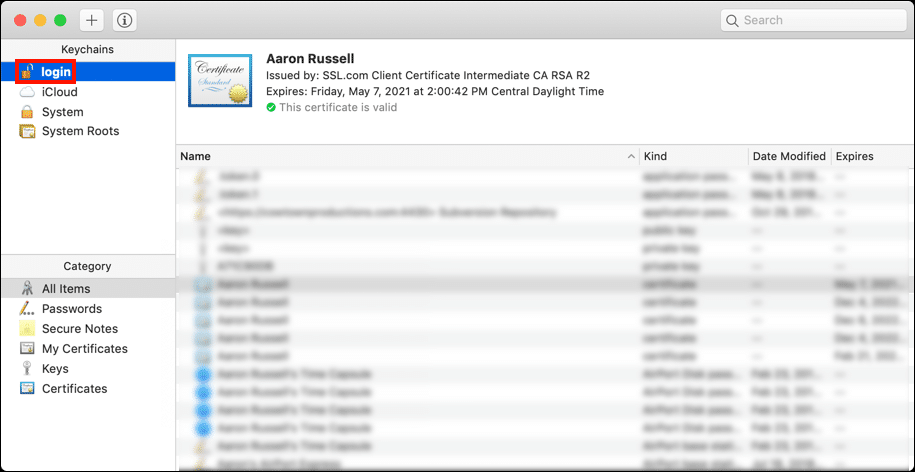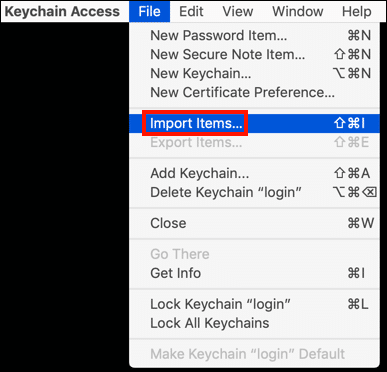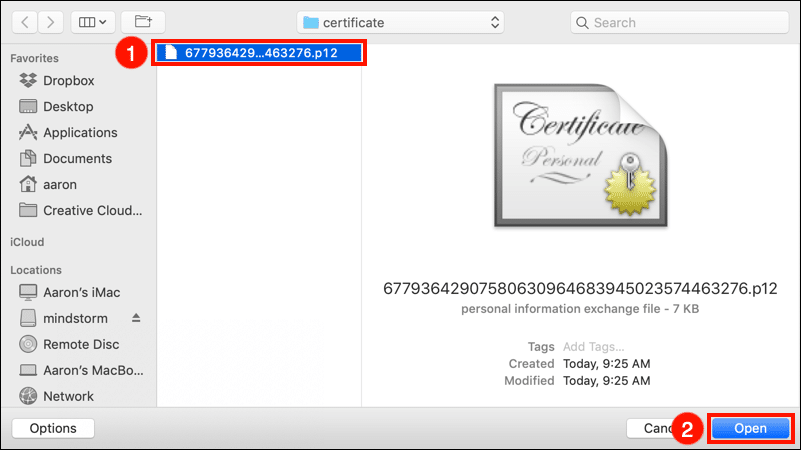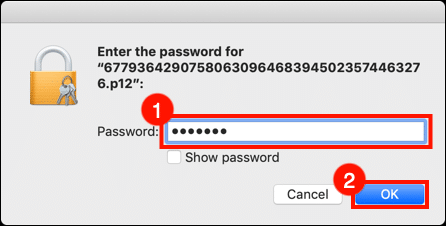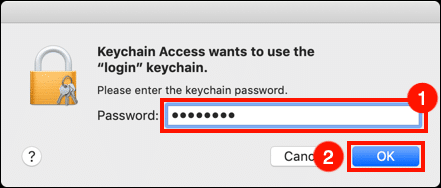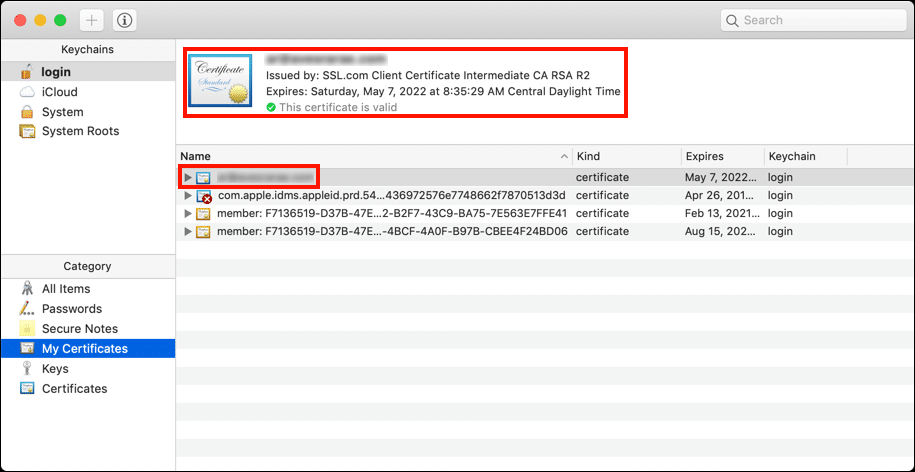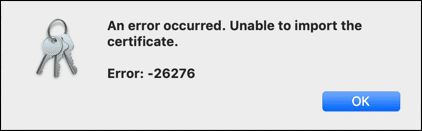Tento návod vás provede objednáním, odesláním požadavků na ověření, generováním a instalací Individuální ověření (IV) S/MIME certifikát z SSL.com. Tento cenově dostupný certifikát nabízí S/MIME ochrana e-mailů, ověřování identity a ověřování klientů a je to skvělý způsob, jak tomu zabránit Phishing a zároveň poskytuje bezpečný autentizační faktor pro firemní webové portály a další aplikace.
Řazení
- Přejít na Stránky produktu pro IV S/MIME certifikát a klikněte na Kup nyní .
- Vyberte dobu trvání certifikátu a klikněte na ikonu Přidat do košíku tlačítko pro přidání certifikátu do nákupního košíku. Všimněte si, že i když maximální životnost jakéhokoli S/MIME certifikát vydaný SSL.com je dvouletý, zákazníci mohou ušetřit peníze objednáním balíčků až na tři roky. Pro tříleté individuální ověření S/MIME Při objednávkách certifikátů vydáváme bezplatné náhradní certifikáty po vypršení platnosti a opětovném ověření na poslední rok objednávky.
- V nákupním košíku můžete změnit množství certifikátů, odstranit je z košíku nebo se vrátit k nakupování pomocí Nakupujte více knoflík. Po dokončení a správnosti objednávky klikněte na Pokladna.
- Pokud ještě nejste přihlášeni ke svému účtu SSL.com nebo nemáte účet, budete vyzváni k přihlášení nebo vytvoření nového účtu na obrazovce Checkout. Pokud máte účet, vyberte Mám a chci se nyní přihlásit, zadejte své uživatelské jméno a heslo a klikněte na ikonu Následující >> .
- Pokud nemáte účet SSL.com, vyberte Ne, ale chci je vytvořit, vyplňte požadované informace (uživatelské jméno, e-mailovou adresu, heslo a fakturační údaje) a klikněte na ikonu Následující >> .
- Pokud váš účet obsahuje existující prostředky, budou použity na váš nákup. Pokud váš účet neobsahuje dostatečné prostředky, budete vyzváni k přidání dalších. Klikněte na ikonu Následující >> , pokud má váš účet dostatek prostředků k dokončení transakce.
- Pokud byla vaše objednávka úspěšně zadána, zobrazí se v horní části okna prohlížeče zelené upozornění s textem „Objednávka úspěšně umístěna ...”Klikněte na Klikněte zde odkaz pod Zobrazit transakci objednávky nebo zelené číslo objednávky začínající na „co-“V detailech objednávky.
- Pro informace o příjemci zadejte svou e-mailovou adresu příjemce. SSL.com použije vaši e-mailovou adresu k zasílání aktualizací týkajících se vaší objednávky. pak pokračujte kliknutím na Další >> tlačítko.
- Na záložce objednávky vašeho účtu se vám poté zobrazí podrobnosti o vaší nově vytvořené objednávce. Pod Akce sloupec, text ověřit totožnost se zobrazí. Pod Předmět se zobrazí e-mailová adresa, kterou jste zadali v předchozím kroku. Jakmile ověříte svou identitu, Předmět sloupec zobrazí vaše osobní jméno.
Ověření totožnosti
Ověření identity lze provést dvěma způsoby: ručním nahráním dokumentů nebo prostřednictvím platformy Jumio AI.
Manuální ověření identity
Klepněte na tlačítko podrobnosti odkaz na vaši objednávku a za ním následuje PODROBNOSTI CERTIFIKÁTU sekce. Dále klikněte na nahrát https://trials.autocruitment.com. Za IV S/MIME certifikáty, nahrajte obrázky následujících položek:
- Skenování přední části platné, státem vydané průkazu totožnosti s fotografií nebo pasu. ID číslo může být skryté, ale musíme vidět vaše název, adresa, rok narození, a fotografie.
- Skenování zadní části státem vydaného průkazu totožnosti nebo stránky s pasem.
- Fotografie sebe sama, která drží státem vydaný průkaz totožnosti vedle tváře takže vaše tvář může být porovnána s obrázkem na ID. Fotografie by měla být alespoň 5 megapixelů (MP) - většina současných chytrých telefonů může poskytnout obraz o velikosti 5 MP nebo více.
Až budete s nahráváním souborů hotovi, klikněte na PŘEDLOŽTE DOKUMENTY .
Budete vráceni na stránku objednávky certifikátu. V horní části obrazovky by se mělo objevit zelené upozornění označující, že vaše dokumenty byly úspěšně nahrány. Upozorňujeme, že vaše objednávka bude mít stav čeká na ověření dokud nebudou vámi zadané informace ověřeny.
Automatizované ověřování identity prostřednictvím Jumio
- Vyberte kartu Dashboard v horní nabídce. Zobrazí se informace o vašem účtu. Dále přejděte dolů a klikněte na provést ověření identity (vyžadováno pro IV certifikáty) odkaz.
- Budete přesměrováni na ověřovací stránku. Klikněte na Home knoflík. Kliknutím na „Start“ souhlasíte se shromažďováním a zveřejňováním vašich biometrických údajů společností Jumio v souladu s jeho ustanoveními Zásady ochrany osobních údajů.
- Zadejte zemi, kde je váš průkaz totožnosti vydán, a poté vyberte, jaký typ státem vydaného průkazu totožnosti použijete pro proces ověření.
- Pokud si nejste jisti, zda je vaše ID přijatelné, můžete kliknout na tento odkaz na stránce: Zkontrolovali jste, zda je vaše ID podporováno? Po kliknutí na odkaz Jumio zobrazí seznam ID, které nepřijímá.
- Vyberte, zda chcete pokračovat na počítači nebo mobilu. Pokud váš mobilní telefon dokáže pořizovat snímky ve vyšší kvalitě než vaše stolní webová kamera, bylo by lepší postupovat na mobilu, aby Jumio mohlo přijmout snímky vašeho průkazu totožnosti a vaší selfie ke zpracování.
- Umístěte e-mail, kam chcete Jumio ověřovací odkaz, který chcete odeslat, a poté klikněte na Poslat knoflík. Později, ponechat tuto stránku otevřenou a otevřete novou kartu v prohlížeči, abyste mohli zkontrolovat svůj e-mail (pro uživatele počítače) nebo otevřete e-mail na svém mobilním telefonu (pro uživatele mobilních zařízení).
- Otevřete Ověření ID e-mail od Jumio a klikněte na zde odkaz, který vás přesměruje na ověřovací stránku.
- Připravte si své ID a klikněte na Home .
- Jumio bude vyžadovat, abyste vyfotili svůj průkaz totožnosti. Pokud má vybraný typ ID přední a zadní stranu, Jumio bude vyžadovat obrázky obou. Klikněte Home. Vycentrujte své ID, ujistěte se, že jsou všechny podrobnosti jasné, a klikněte na tlačítko pro zachycení obrázku. Poté klikněte na Potvrdit knoflík. Jumio vás bude informovat, pokud je obraz rozmazaný nebo nepřijatelný, v takovém případě klikněte na zkuste to znovu tlačítko pro opětovné zachycení snímku.
- Po vyžádání fotografie/fotografií vašeho průkazu totožnosti vás Jumio vyzve, abyste vyfotili svůj obličej. Ujistěte se, že jsou v rámečku zachyceny kontury vašeho obličeje.
- Jakmile je skenování dokončeno, Jumio analyzuje biometrická data a zkontroluje kvalitu obrazu.
- Pokud je to přijatelné pro zpracování, bude výsledek ověření odeslán na vaši plochu na stránku prohlížeče, kde jste poprvé otevřeli Jumio.
- Vraťte se zpět na ověřovací stránku v prohlížeči na počítači. Tam Jumio poskytne upozornění, pokud lze stránku nyní zavřít.
- Po dokončení ověření identity Jumio bude SSL.com analyzovat data. Schválení ověření Jumio zahrnuje schválení od SSL.com následované křížovým schválením od uživatele/subjektu. Když SSL.com vydá souhlas, bude uživateli zaslán e-mail s odkazem, který mu umožní dokončit jméno a příjmení, které budou spojeny s účtem SSL.com.
- Po dokončení vzájemného schválení uživatelem zašle SSL.com e-mail potvrzující úspěšné ověření identity.
Generování vaší IV S/MIME Osvědčení
- Jakmile naši zaměstnanci potvrdí dokumenty, které jste nahráli, obdrží adresa příjemce (uvedená v kroku 8 výše) e-mail s odkazem na vyzvednutí certifikátu. Klikněte na odkaz.
- Klepněte na tlačítko Vygenerujte certifikát tlačítko pro vygenerování nové žádosti o podpis certifikátu (CSR), certifikát a soukromý klíč.
Poznámka: Pokud chcete určit algoritmus, můžete si vybrat mezi RSA a ECDSA pomocí Algoritmus rozbalovací nabídka. Můžete také kliknout na ikonu Zobrazit rozšířené možnosti tlačítko, které odhalí rozevírací nabídku pro výběr velikosti klíče. Nakonec kontrola mám vlastní CSR vám umožní použít vlastní žádost o podepsání certifikátu a soukromý klíč místo vygenerování nového CSR a klíč. - Textová pole obsahující nové CSR, objeví se certifikát a soukromý klíč.
- Chcete-li stáhnout soubor PFX obsahující nový certifikát a soukromý klíč do svého počítače, vytvořte heslo o délce 6 nebo více znaků a klikněte na Ke stažení . Zapamatujte si toto heslo. Budete jej potřebovat při instalaci certifikátu a klíče do počítače. Taky, je velmi důležité, abyste svůj soukromý klíč uchovali v bezpečí a neztratili jej. SSL.com nikdy nevidí ani nezpracovává vaše soukromé klíče a nemůže vám pomoci obnovit ztracený klíč (bude vygenerován v prohlížeči, na vašem vlastním počítači). Bez vašeho soukromého klíče nebudete moci digitálně podepisovat e-maily ani číst e-maily zašifrované veřejným klíčem. Ještě horší je, že kdokoli s vaším soukromým klíčem bude moci převzít vaši identitu pro podepisování e-mailových zpráv a ověřování klientů.
Instalace
Pro většinu aplikací podporujících S/MIME or Ověření klienta, stačí jednoduše nainstalovat stažený soubor PFX do úložiště certifikátů podle pokynů níže a váš e-mailový klient nebo webový prohlížeč bude mít přístup k certifikátu. Mozilla Thunderbird a Firefox však vyžadují další kroky konfigurace:
- Nakonfigurujte Mozilla Thunderbird pro S/MIME (Windows)
- Konfigurace prohlížeče Mozilla Firefox pro ověřování klientů
Windows
Tyto postupy byly dokumentovány v systému Windows 10 Enterprise verze 1809.
- Poklepáním na stažený soubor PFX jej otevřete. Název souboru končí
.p12
- Projekt Průvodce importem certifikátů otevře. Vybrat Současný uživatel, poté klepněte na tlačítko další .
- V dalším okně budete vyzváni k zadání souboru, který chcete importovat. Soubor, na který jste v kroku dvakrát klikli 1 by již mělo být vybráno, takže klikněte na další tlačítko pro pokračování.
- Zadejte heslo, které jste vytvořili při stahování souboru PFX ze stránky SSL.com. Pod Možnosti importu, ujistit se, že Zahrnout všechny rozšířené vlastnosti je zaškrtnuto. Pokud chcete být vyzváni k zadání hesla PFX při každém použití soukromého klíče (např. K podpisu), zkontrolujte Povolte silnou ochranu soukromého klíče. Pokud chcete exportovat PFX obsahující soukromý klíč později, zaškrtněte políčko Označte tento klíč jako exportovatelný. Po dokončení výběru možností klikněte na další .
- Ujistěte se, že Automaticky vyberte úložiště certifikátů na základě typu certifikátu je zaškrtnuto a poté klikněte na další .
- Klepněte na tlačítko úprava .
- Pokud jste vybrali Povolte silnou ochranu soukromého klíče v kroku 4 pak Import nového soukromého výměnného klíče objeví se dialogové okno. Klikněte na ikonu OK tlačítko pro pokračování.
- Jste hotovi! Klikněte na ikonu OK tlačítko pro ukončení průvodce.
macOS
Tyto postupy byly dokumentovány na MacOS 10.14.6 (Mojave).
- Otevřená Klíčenka Access.app, nacházející se v Aplikace> Nástroje.
- Vybrat přihlásit se klíčenka.
- vybrat Soubor> Importovat položky z menu.
- Přejděte na soubor PFX, který jste stáhli z SSL.com, a klikněte na ikonu Otevřená knoflík. Všimněte si, že název souboru skončí
.p12.
- Zadejte heslo, které jste vytvořili při stahování souboru PFX, a klikněte na ikonu OK .
- Pokud se zobrazí výzva, zadejte své přihlašovací heslo a klikněte na ikonu OK tlačítko pro odemčení přihlašovací klíčenky.
- Certifikát a soukromý klíč jsou nyní nainstalovány v počítači.
Video: Požadavky na ověření certifikátů OV, IV a EV